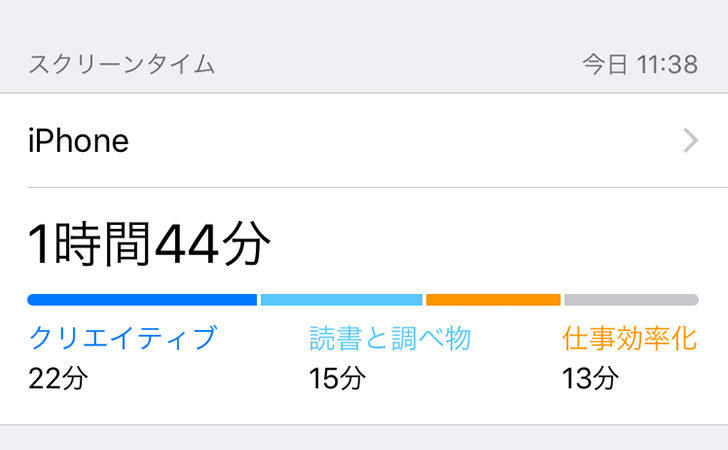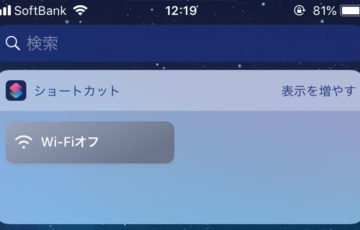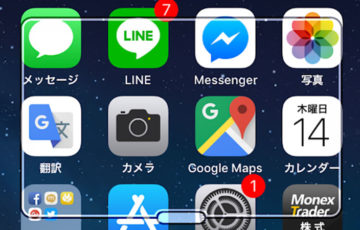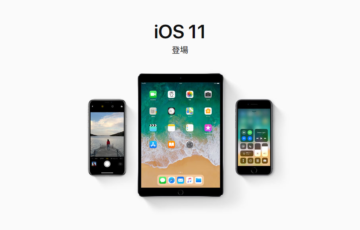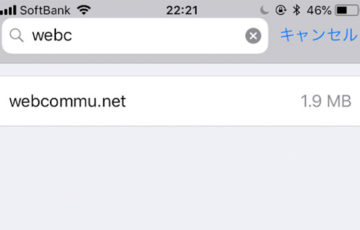iOS12では、アプリやWebサイトの利用時間の管理ができる「スクリーンタイム」が登場しました。
スクリーンタイムを活用することで、
- 1週間のWebサイトのアプリの使用状況をチェックする
- アプリの利用を22時以降に制限する
- ゲームアプリの利用を1日1時間に制限する
- 子供のiPhoneの使用時間を制限する
といったことが可能になります。
この記事では、スクリーンタイムの使い方を分かりやすく解説しています。
目次
スクリーンタイムの使い方
まずは、iOS(iPhone・iPad)のバージョンを「iOS12」にアップデートします。
すると、設定アプリに「スクリーンタイム」が追加されるので、タップしましょう。
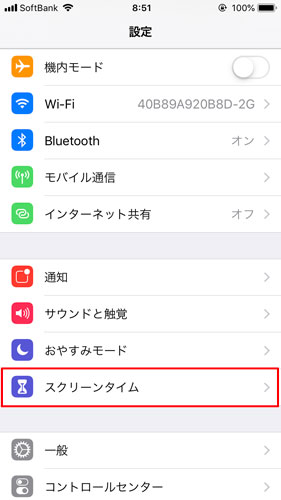
使用状況の確認方法
スクリーンタイムを開くと、管理画面が表示されます。
ここで現在の使用状況の概要を確認できます。
次は、iOS12アップデート直後の使用状況ですが、合計14分間使用して、
- 仕事効率化:5分
- 読書と調べ物:4分
- その他:3分
といった内訳になっています。
もう少し詳しい使用状況を見るには、「iPhone」をタップします。
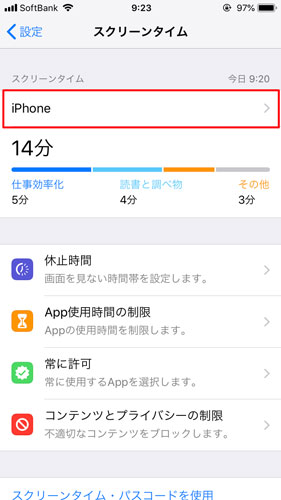
ここで「よく使っている時間帯」「よく使っているアプリやWebサイト」を確認できます。
さらには、WebサイトはURLまで知ることも可能です。
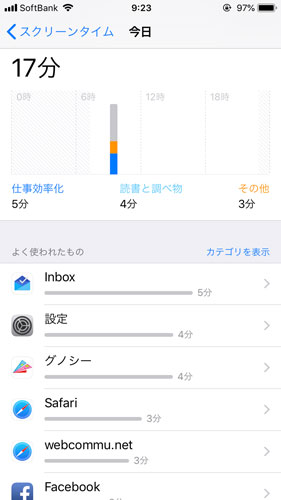
少し下にスクロールをすると、「iPhoneを持ち上げた回数」「通知を受け取った回数」を知ることが可能。
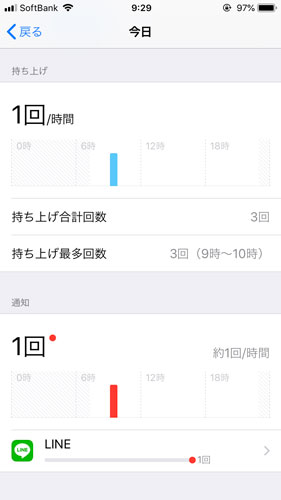
上部の「過去7日間」をタップすると、「1週間の使用状況の推移」や「1日あたりの使用時間」も確認できます。

休止時間:◯時~◯時までアプリを使用停止にする
指定した時間(例:午後22時~午前7時まで)に許可したアプリ以外利用できなくすることも可能です。
「休止時間」をタップ。
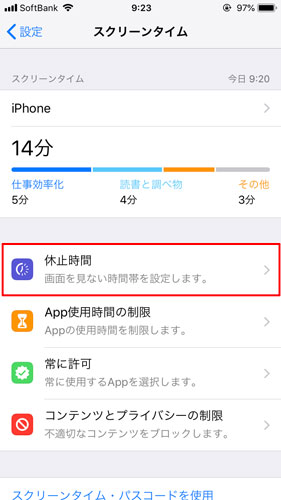
休止時間を「オン」にしてから、時間を指定します。
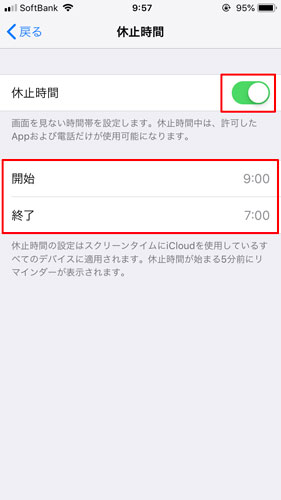
すると、このように許可したアプリ以外は、砂時計のマークが付いて、使用できなくなります。
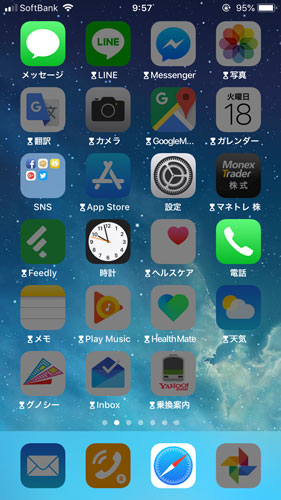
アプリを許可する方法
なお、アプリを許可するには「常に許可」をタップ。
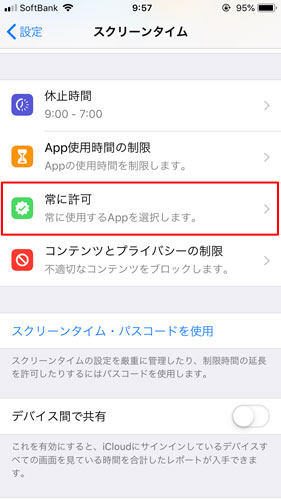
ここでアプリ横の「+」をタップすることで許可できます。
初期設定では、「設定」「電話」「メッセージ」「FaceTime」「マップ」の使用が許可されています。
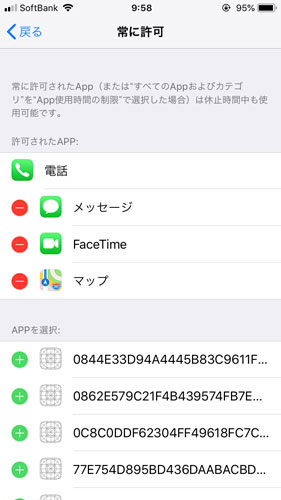
App使用時間の制限:1日の使用時間を◯時間に制限
1日に使用できる時間を◯時間に制限することも可能です。
「App使用時間の制限」をタップ。
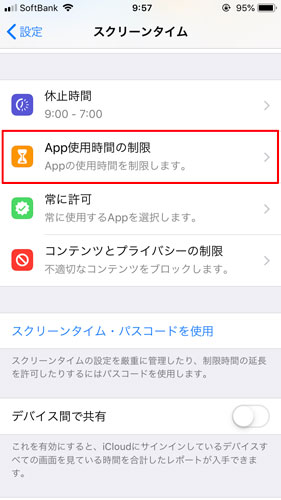
「制限を追加」をタップ。
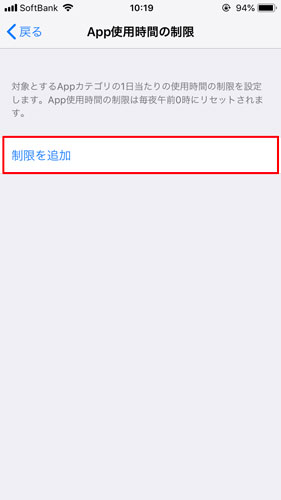
使用制限するアプリのカテゴリを選択します。
「すべてのAppおよびカテゴリ」「SNS」「ゲーム」「エンターテイメント」「クリエイティブ」「仕事効率化」「教育」「読書と調べ物」「健康とフィットネス」などから選ぶことができます。
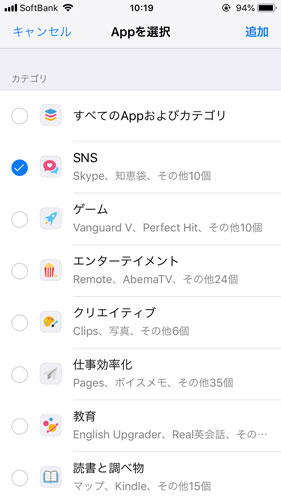
例えば、1時間に指定すると、1日1時間以上は使用できなくなります。(毎夜午前0時にリセットされます。)
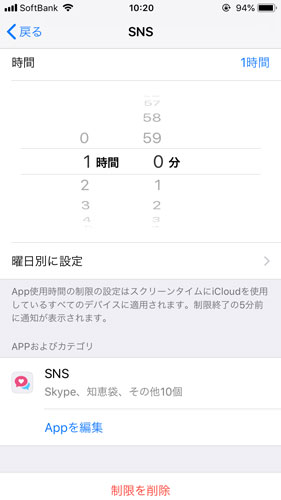
アプリごとに使用時間を制限
You Tube、Facebook、Twitterなど、アプリごとに使用時間を制限したい場合は、使用状況の確認画面から制限したいアプリを選択。
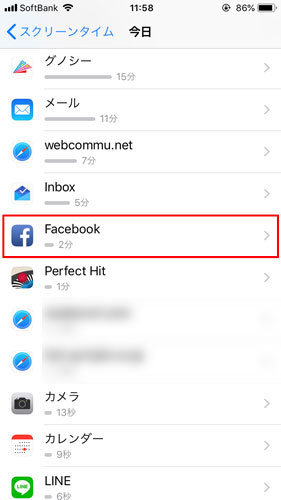
一番下にある「制限を追加」を選択してから、時間指定しましょう。

ペアレンタルコントロール:子供の使用状況を厳密に管理
例え、アプリに使用制限がかかっていたとしても、アプリ起動時に表示されている「制限を無視」を選択することで自分で解除することができます。
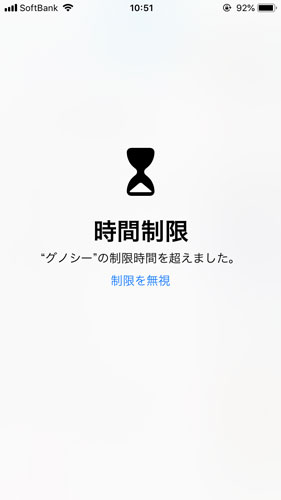
子供が自分で制限を解除できないようにしたい場合は、スクリーンタイム・パスコードを使用します。
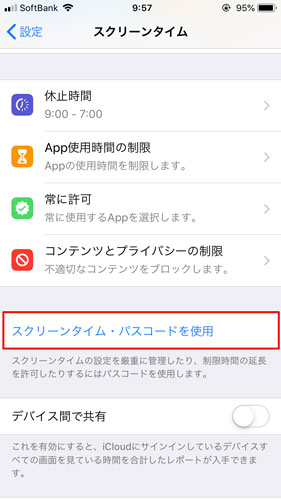
子供が分からない4桁のパスワードを設定すればOKです。
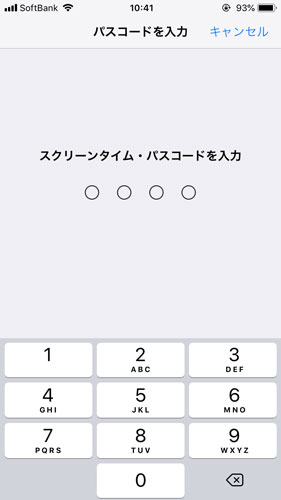
これで「スクリーンタイムの設定変更」にパスワードが要求されるようになります。
さらに”休止時間”や”App使用時間の制限”の設定をするとき、「休止時間中にブロック」をオンにすることで、制限がかかったアプリを解除するときに必ずパスワードが要求されます。
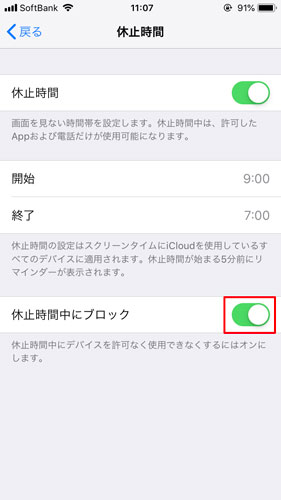
子供の端末をiCloudファミリー共有した後、「設定」→「スクリーンタイム」→「ファミリーのスクリーンタイムを設定」から設定可能です。
最後に
最近、四六時中スマートフォンが手放せない”スマホ依存症“による
- 生活習慣の乱れ
- 集中力の低下
- 睡眠障害
- 肩こりや首のこり
- スマホ老眼(視力低下)
などが問題となっていますが、今回、iOS12で導入された「スクリーンタイム」は、スマホ依存症をやめる大きなきっかけになるかと思います。
また、スマホ依存症の自覚がなくても、スマートフォンの使用状況を可視化することで「想像以上にスマホ使っているから気をつけないといけない」と自分の習慣を見つめ直すきっかけにもなるでしょう。